 System-Tutorial
System-Tutorial
 Windows-Serie
Windows-Serie
 Win11 Build 22635.3420 pusht Update-Patch KB5035953 (mit Update- und Fix-Zusammenfassung)
Win11 Build 22635.3420 pusht Update-Patch KB5035953 (mit Update- und Fix-Zusammenfassung)
Win11 Build 22635.3420 pusht Update-Patch KB5035953 (mit Update- und Fix-Zusammenfassung)
php-Editor Yuzai erinnert uns daran, dass Microsoft kürzlich erneut einen Update-Patch für Win11 Build 22635.3420 veröffentlicht hat, der weitere Fixes und Verbesserungen hinzufügt, einschließlich einer Zusammenfassung der Update-Fixes KB5035953. Dieses Update deckt alle Aspekte von Win11 ab und bietet erhebliche Verbesserungen von der Systemstabilität bis hin zu Leistungsverbesserungen. Wenn Sie ein Win11-System verwenden, installieren Sie dieses Update bitte so schnell wie möglich, um ein besseres Erlebnis zu gewährleisten.
Hier ist das Änderungsprotokoll:
Neue Funktionen werden nach und nach im Beta-Kanal eingeführt, wenn der Schalter aktiviert ist.
Neue Position für den Widgets-Einstiegspunkt in der linksbündigen Taskleiste.
Wir beginnen mit der Einführung des Widgets-Einstiegspunkts am Linksbündige Taskleiste Ein neuer Speicherort. Der Einstiegspunkt der Taskleiste wird auf die linke Seite der Taskleiste verschoben und breiter, sodass Sie umfangreichere Inhalte von Widgets in der Taskleiste sehen können. Wenn Sie das Widgets-Board starten, wird es auf der rechten Seite statt auf der linken Seite herausfliegen.
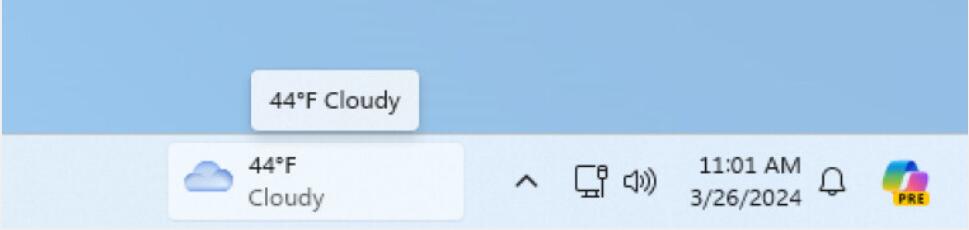
Der Widgets-Einstiegspunkt befindet sich an einer neuen Position links neben der Taskleiste in einer linksbündigen Taskleiste.
Feedback: Bitte senden Sie Feedback im Feedback-Center (WIN + F) unter „Desktop-Umgebung“ > „Widgets“.
Änderungen und Verbesserungen werden nach und nach in den Beta-Kanal eingeführt und ein- und ausgeschaltet.
[Datei-Explorer]
Als Reaktion auf das Feedback von Windows-Insidern ist die Verwendung zwischen Breadcrumbs jetzt in der Adressleiste des Datei-Explorers mit der Mausfunktion zum Ziehen verfügbar und Dateien löschen. Wir beginnen heute mit der Einführung dieser Funktion, daher werden nicht alle Insider im Beta-Kanal sie sofort sehen.
[Windows-Freigabe]
Benutzer können jetzt über das Windows-Freigabefenster QR-Codes für URLs und Cloud-Dateilinks generieren, um Webseiten und Dateien nahtlos auf ihren Geräten zu teilen. Um diese Funktion in Microsoft Edge auszuprobieren, klicken Sie einfach auf die Schaltfläche „Teilen“ in der Edge-Symbolleiste und wählen Sie „Windows-Freigabeoptionen“.
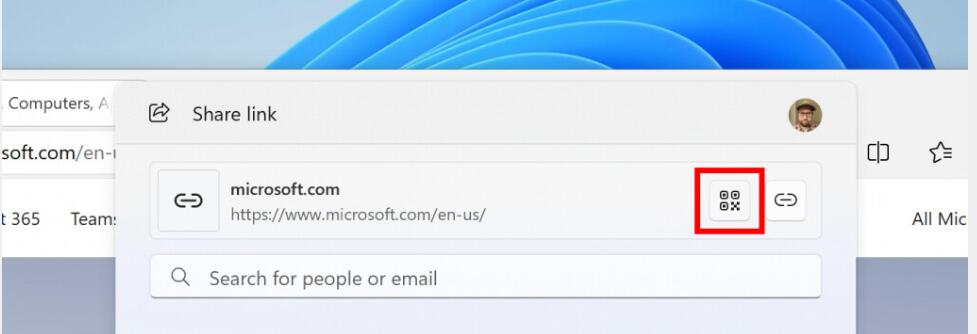
Option zum Generieren eines QR-Codes zum Teilen der URL über das Windows-Freigabefenster.
Um zu verhindern, dass das Windows-Freigabefenster versehentlich geschlossen wird, wird es durch Klicken außerhalb des Windows-Freigabefensters nicht mehr geschlossen. Um das Windows-Freigabefenster zu schließen, klicken Sie einfach auf die Schaltfläche „Schließen“ in der oberen rechten Ecke.
[Windows-Sicherung]
Wenn unter „Einstellungen“ > „Windows-Sicherung“ sowohl „Personalisierung“ als auch „Zusätzliche Windows-Einstellungen“ aktiviert sind, werden viele Soundeinstellungen (einschließlich ausgewählter Soundschemata) gesichert. Diese Einstellungen können über das wiederhergestellt werden Windows-Backup-App.
Wir beginnen mit der Einführung der Möglichkeit, sich mit einem Microsoft-Konto (MSA) direkt in der Windows-Backup-App anzumelden, um Backups in Ihrem Konto zu speichern.
Der Fix wird nach und nach im Beta-Kanal eingeführt und immer wieder deaktiviert.
[Datei-Explorer]
Es wurde ein Problem behoben, das dazu führte, dass der Datei-Explorer beim Start für eine kleine Anzahl von Insidern im letzten Flug abstürzte.
[Mehrere Desktops]
Es wurde ein Problem behoben, bei dem die Option zum Festlegen eines anderen Hintergrundbilds auf jedem Desktop nicht funktionierte.
[Suche]
Es wurde ein Problem behoben, das dazu führen konnte, dass App-Ergebnisse nicht mehr in der Suche angezeigt wurden.
[Task-Manager]
Es wurde ein Problem behoben, bei dem der Task-Manager manchmal Prozesshandles behielt, was dazu führte, dass der Prozess beim Schließen der Anwendung nicht angehalten wurde, wenn der Task-Manager geöffnet war.
Änderungen und Verbesserungen werden nach und nach für alle im Beta-Kanal bereitgestellt
[Copilot in Windows]
Sie können Copilot in Windows (Vorschau) zehnmal um Hilfe bitten, wenn Sie mit einem lokalen Konto bei Windows angemeldet sind. Danach müssen Sie sich mit einem Microsoft-Konto (MSA) oder Microsoft Entra ID-Konto (ehemals Azure Active Directory (Azure AD)) anmelden. Um sich anzumelden, verwenden Sie den Link im Dialogfeld, das in Copilot unter Windows angezeigt wird. Wenn Sie nicht angemeldet sind, funktionieren einige Copilot-Funktionen möglicherweise nicht ordnungsgemäß. Weitere Informationen finden Sie unter „Willkommen bei Copilot in Windows“ und „Copilot in Windows verwalten“.
[Sperrbildschirm]
Dieses Update fügt Wetter und mehr zu Ihrem Sperrbildschirm hinzu. Bleiben Sie informiert und produktiv mit dynamischen Updates, die Finanzen, Verkehr, Sport und Wetter auf Ihren Sperrbildschirm bringen. Das Kartendesign wurde durch Acrylunschärfe, Kartengröße, Abstände und Schriftartoptimierung verbessert. Um diese Funktion zu aktivieren, gehen Sie zu Einstellungen > Personalisierung > Weitere Informationen finden Sie unter Personalisieren des Sperrbildschirms. Bitte beachten Sie, dass diese Funktion möglicherweise nicht für alle Benutzer verfügbar ist, da sie schrittweise eingeführt wird.
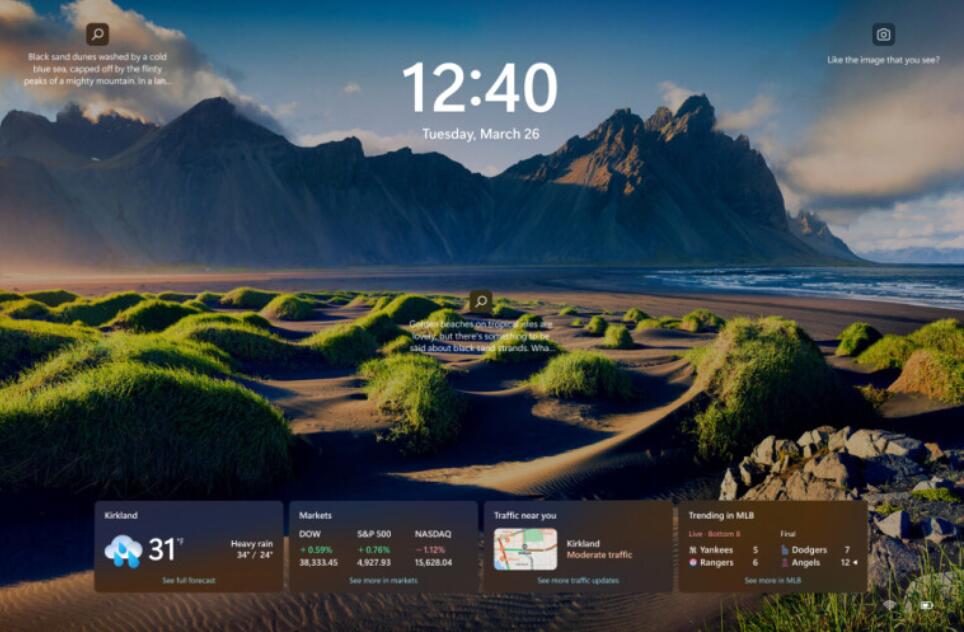
Finanz-, Verkehrs- und Sportinhalte sowie Wetter auf Ihrem Sperrbildschirm.
Fix für alle im Beta-Kanal
Neue Funktion! Dieses Update betrifft Windows Hello for Business. IT-Administratoren können jetzt Mobile Device Management (MDM) verwenden, um Eingabeaufforderungen zu deaktivieren, die angezeigt werden, wenn sich Benutzer bei mit Entra verbundenen Computern anmelden. Dazu können sie die Richtlinieneinstellung „DisablePostLogonProvisioning“ aktivieren. Nachdem sich ein Benutzer angemeldet hat, wird die Bereitstellung von Windows 10- und Windows 11-Geräten deaktiviert.
Neue Funktionen! Dieses Update verbessert den Remotedesktop-Sitzungshost. Jetzt können Sie die Richtlinie „Zwischenablageumleitung“ so einstellen, dass sie nur in einer Richtung vom lokalen Computer zum Remotecomputer funktioniert. Sie können die Reihenfolge auch umkehren.
Dieses Update behebt ein Problem, das das Zusammenführen von Taskleistenschaltflächen und das Ausblenden von App-Beschriftungen in der Taskleiste betraf, die manchmal falsch lang waren, wodurch der Beschriftungstext abgeschnitten wurde. Dies tritt auf, wenn diese Einstellung auf „Wenn die Taskleiste voll ist“ oder „Nie“ eingestellt ist.
Dieses Update behebt ein Problem, das bestimmte Neural Processing Units (NPUs) betrifft. Sie werden nicht im Task-Manager angezeigt.
Dieses Update behebt ein Problem, das Netzwerkressourcen betrifft. Sie können nicht über eine Remotedesktopsitzung darauf zugreifen. Dies tritt auf, wenn Sie die Remote-Credential-Guard-Funktion aktivieren und der Client Windows 11 Version 22H2 oder höher ist.
Dieses Update behebt ein Problem, das Windows Defender Application Control (WDAC) betrifft. Es verhindert Stoppfehler bei der Anwendung von mehr als 32 Richtlinien.
Dieses Update behebt ein Deadlock-Problem in CloudAP. Dies geschieht, wenn sich verschiedene Benutzer gleichzeitig an der virtuellen Maschine an- und abmelden.
Dieses Update behebt ein Problem, das den Gruppenrichtliniendienst betrifft. Nach dem Anwenden einer Überwachungsrichtlinie auf ein System mithilfe einer Exe-Datei schlägt dies fehl.
Dieses Update behebt ein Problem, das die Einstellungen-App betrifft. Wenn Sie damit ein Bluetooth-Gerät entfernen, reagiert es nicht mehr.
Dieses Update behebt ein Problem, das Notepad betrifft. Wenn Sie eine Druckunterstützungsanwendung verwenden, kann diese nicht auf einigen IPP-Druckern (Internet Printing Protocol) drucken.
Dieses Update behebt ein Problem, das dsamain.exe betrifft. Wenn der Knowledge Consistency Checker (KCC) eine Auswertung durchführt, reagiert er nicht mehr.
Dieses Update behebt ein Problem, das dazu führte, dass einige Apps und Funktionen nicht verfügbar waren. Dies geschieht nach dem Upgrade auf Windows 11.
Dieses Update betrifft MSIX-Anwendungen. Wenn Sie Ihr Betriebssystem aktualisieren, hilft es dabei, die Benutzeroberfläche für alle Sprachen korrekt zu lokalisieren.
Dieses Update behebt ein Problem, das das PowerShell-Modul Microsoft Message Queuing (MSMQ) betrifft. Es wird nicht geladen.
Dieses Update behebt ein Problem, das sich auf den Durchsetzungsmodus vorhandener AppLocker-Regelsätze auswirkt. Wenn eine Regel mit einer Sammlung ohne Regeln zusammengeführt wird, wird sie nicht überschrieben. Dies tritt auf, wenn der Durchsetzungsmodus auf „Nicht konfiguriert“ eingestellt ist.
Dieses Update behebt ein Problem, das Transport Layer Security (TLS) Version 1.3 betrifft. Dies führt dazu, dass Azure App Service fehlschlägt. Dies tritt auf, wenn der Webserver versucht, eine Verbindung zu einem LDAP-Server (Lightweight Directory Access Protocol) eines Drittanbieters herzustellen.
Dieses Update behebt ein Problem, das Touch-Tastaturen und Kandidatenfenster für japanische und chinesische Eingabemethoden-Editoren (IMEs) betrifft. Sie werden nach dem Verlassen des modernen Standbymodus nicht angezeigt. Weitere Informationen finden Sie unter Microsoft Japanese Input Method und Was ist Modern Standby?
Dieses Update behebt ein Problem, das einige kabellose Kopfhörer betrifft. Die Bluetooth-Verbindung ist instabil. Dies tritt bei Geräten mit Firmware ab April 2023 auf.
Dieses Update behebt ein Problem mit USB-Audio. Bei einigen Prozessoren schlägt es fehl. Dies geschieht, nachdem Sie pausieren, spielen oder aus dem Ruhezustand fortfahren.
Dieses Update unterstützt Änderungen der Sommerzeit. Weitere Informationen finden Sie in den vorläufigen Leitlinien für Änderungen der Zeitzone Kasachstans im Jahr 2024.
Dieses Update unterstützt Weitere Informationen finden Sie in der vorläufigen Anleitung für die Sommerzeitänderungen 2021 in Samoa.
Dieses Update unterstützt die Umstellung der Sommerzeit (DST) in Grönland. Weitere Informationen finden Sie unter Grönlands Zeitzonen-Update 2023 ist jetzt verfügbar.
Dieses Update unterstützt Weitere Informationen finden Sie in den vorläufigen Leitlinien für DST-Änderungen, die von der Palästinensischen Autonomiebehörde in den Jahren 2024 und 2025 angekündigt wurden.
Dieses Update behebt ein Problem, das Secure Boot betrifft. Auf einigen Prozessoren läuft es nicht.
Dieses Update behebt Zuverlässigkeitsprobleme. Es wirkt sich auf das virtuelle Remote-Anwendungsprodukt aus, wenn Sie es mit einer benutzerdefinierten Shell öffnen.
Dieses Update behebt ein Problem, das von Ihnen erstellte oder bereitgestellte Container betrifft. Ihr Status wird niemals „ContainerCreating“ überschreiten.
Dieses Update bringt die COSA-Profile (Country and Carrier Setup Asset) bestimmter Mobilfunkbetreiber auf den neuesten Stand.
Dieses Update behebt ein Problem, das COM+-Komponenten betrifft. Einige Anwendungen, die davon abhängig sind, reagieren nicht mehr.
Dieses Update behebt ein Problem mit Zeitdiensten. Sie können es mit Mobile Device Management (MDM) oder Group Policy Object (GPO) konfigurieren. Aber die Windows-Einstellungen-App stimmt nicht mit der konfigurierten App überein.
Dieses Update behebt ein Problem beim Laden von Top-Down-Bitmaps mit LoadImage(). Wenn die Höhe der Bitmap negativ ist, wird das Bild nicht geladen und die Funktion gibt NULL zurück.
Bekannte Probleme
[Allgemein]
Wir untersuchen ein Problem, bei dem Internetinformationsdienste (IIS) und Windows Communication Foundation (WCF) nach der Installation dieses Updates möglicherweise nicht ordnungsgemäß funktionieren.
[Datei-Explorer]
[NEU] Wenn Sie Umschalt + F10 verwenden, wird in dieser Version unerwartet „Weitere Optionen anzeigen“ im Kontextmenü des Datei-Explorers geöffnet.
[Widgets]
Windows-Insider im Beta-Kanal mit der neuen Position des Widget-Einstiegspunkts auf der linksbündig ausgerichteten Taskleiste sehen möglicherweise das folgende bekannte Problem:
[NEU] Wenn die Taskleiste zentriert und ausgerichtet ist. Wenn ja Wenn es nicht linksbündig ist, funktioniert der Wischaufruf zum Widget möglicherweise nicht.
[NEU] Das Lösen von Widgets von der Taskleiste funktioniert möglicherweise nicht, wenn die Taskleiste zentriert statt links ausgerichtet ist.
[NEU] Das Widgets-Board ist falsch positioniert, wenn sich Copilot im Side-by-Side-Modus befindet.
[Neu] Das Ein-/Ausschalten von Widgets in den Taskleisteneinstellungen kann die Taskleiste aktualisieren.
Das obige ist der detaillierte Inhalt vonWin11 Build 22635.3420 pusht Update-Patch KB5035953 (mit Update- und Fix-Zusammenfassung). Für weitere Informationen folgen Sie bitte anderen verwandten Artikeln auf der PHP chinesischen Website!

Heiße KI -Werkzeuge

Undresser.AI Undress
KI-gestützte App zum Erstellen realistischer Aktfotos

AI Clothes Remover
Online-KI-Tool zum Entfernen von Kleidung aus Fotos.

Undress AI Tool
Ausziehbilder kostenlos

Clothoff.io
KI-Kleiderentferner

AI Hentai Generator
Erstellen Sie kostenlos Ai Hentai.

Heißer Artikel

Heiße Werkzeuge

Notepad++7.3.1
Einfach zu bedienender und kostenloser Code-Editor

SublimeText3 chinesische Version
Chinesische Version, sehr einfach zu bedienen

Senden Sie Studio 13.0.1
Leistungsstarke integrierte PHP-Entwicklungsumgebung

Dreamweaver CS6
Visuelle Webentwicklungstools

SublimeText3 Mac-Version
Codebearbeitungssoftware auf Gottesniveau (SublimeText3)

Heiße Themen
 Ist Win11 LTSC überhaupt nicht für Einzelanwender geeignet? Analyse der Vor- und Nachteile der LTSC-Version
Jun 25, 2024 pm 10:35 PM
Ist Win11 LTSC überhaupt nicht für Einzelanwender geeignet? Analyse der Vor- und Nachteile der LTSC-Version
Jun 25, 2024 pm 10:35 PM
Microsoft bietet mehrere Versionen von Windows-Systemen an, die jeweils auf unterschiedliche Nutzungsszenarien abzielen. Zusätzlich zu den Editionen Home, Professional, Education und Enterprise gibt es auch eine spezielle LTSC-Edition, die auf die spezifischen Bedürfnisse großer Unternehmen und Organisationen zugeschnitten ist. Obwohl Windows 11 LTSC in letzter Zeit recht beliebt geworden ist, fehlen ihm häufig verwendete Funktionen und es ist nicht für einzelne Benutzer geeignet. Und diese Version wurde noch nicht offiziell veröffentlicht und wird voraussichtlich etwa im September in der zweiten Hälfte des Jahres 2024 veröffentlicht. Interessant: Von Windows 1.0 bis 11, die Entwicklung der Windows-Versionen. Was ist Windows 11 LTSC? Windows11LTSC ist eine Funktion des Windows11-Betriebssystems
 Win11 24H2 passt die Sicherheitsregeln an und der NAS-Benutzerzugriff schlägt möglicherweise fehl
Jun 25, 2024 pm 05:23 PM
Win11 24H2 passt die Sicherheitsregeln an und der NAS-Benutzerzugriff schlägt möglicherweise fehl
Jun 25, 2024 pm 05:23 PM
Alle Digitalbegeisterten wissen, dass Microsoft eine Vorschauversion von Windows 1124H2 veröffentlicht hat und die offizielle Version von Windows 1124H2 bald verfügbar sein wird. Dies ist ein sehr wichtiges Versionsupdate, das viele Freunde mit großer Aufmerksamkeit verfolgen. Das Bemerkenswerteste an Windows 1124H2 sind natürlich die neuen Funktionen und Verbesserungen in der KI. Es heißt, dass Microsoft Copliot tiefgreifend integrieren wird. KI ist jedoch nicht Gegenstand dieses Artikels. Ziel dieses Artikels ist es, den Lesern zwei neue Sicherheitsregeländerungen in der Windows 1124H2-Version vorzustellen, die einige NAS-Benutzer betreffen können. Konkret wird Microsoft in der Windows-Version 1124H2 Änderungen an zwei wichtigen Netzwerkzugriffsregeln vornehmen:
 Was soll ich tun, wenn der Win11-Dual-Screen-Kalender auf dem zweiten Monitor nicht vorhanden ist?
Jun 12, 2024 pm 05:47 PM
Was soll ich tun, wenn der Win11-Dual-Screen-Kalender auf dem zweiten Monitor nicht vorhanden ist?
Jun 12, 2024 pm 05:47 PM
Ein wichtiges Tool zur Organisation Ihres Arbeits- und Arbeitsalltags in Windows 11 ist die Anzeige von Uhrzeit und Datum in der Taskleiste. Diese Funktion befindet sich normalerweise in der unteren rechten Ecke des Bildschirms und ermöglicht Ihnen den sofortigen Zugriff auf Uhrzeit und Datum. Durch Klicken auf diesen Bereich können Sie Ihren Kalender aufrufen und so die Überprüfung bevorstehender Termine und Termine erleichtern, ohne eine separate App öffnen zu müssen. Wenn Sie jedoch mehrere Monitore verwenden, können Probleme mit dieser Funktion auftreten. Während die Uhrzeit und das Datum auf allen angeschlossenen Monitoren in der Taskleiste angezeigt werden, ist die Möglichkeit, auf einem zweiten Monitor auf Datum und Uhrzeit zu klicken, um den Kalender anzuzeigen, nicht verfügbar. Derzeit funktioniert diese Funktion nur auf der Hauptanzeige – im Gegensatz zu Windows 10, wo auf eine beliebige Schaltfläche geklickt wird
 Die Systemwiederherstellung fordert Sie auf, den Systemschutz auf diesem Laufwerk zu aktivieren
Jun 19, 2024 pm 12:23 PM
Die Systemwiederherstellung fordert Sie auf, den Systemschutz auf diesem Laufwerk zu aktivieren
Jun 19, 2024 pm 12:23 PM
Der Computer verfügt über einen Wiederherstellungspunkt und wenn das System wiederhergestellt wird, wird die Meldung „Sie müssen den Systemschutz auf diesem Laufwerk aktivieren“ angezeigt. Dies bedeutet normalerweise, dass die Systemschutzfunktion nicht aktiviert ist. Der Systemschutz ist eine vom Windows-Betriebssystem bereitgestellte Funktion, mit der Systemwiederherstellungspunkte erstellt werden können, um Systemdateien und -einstellungen zu sichern. Wenn etwas schief geht, können Sie auf diese Weise zu einem früheren Zustand zurückkehren. Wenn das System ausfällt und Sie den Desktop nicht aufrufen können, um es zu starten, können Sie nur die folgende Methode ausprobieren: Fehlerbehebung – Erweiterte Optionen – Eingabeaufforderung Befehl 1 netstartvssrstrui.exe/offline:C:\windows=active Befehl 2 cd%windir%\ system32 \configrenSYSTEMsy
 Lohnt sich die Installation von Win11 24h2? Vergleich der Unterschiede zwischen Win11 24H2 und 23H2
Jun 11, 2024 pm 03:17 PM
Lohnt sich die Installation von Win11 24h2? Vergleich der Unterschiede zwischen Win11 24H2 und 23H2
Jun 11, 2024 pm 03:17 PM
Die win1124h2-Version ist eine Version, auf die sich viele Benutzer freuen. Nachdem das kleine Update von Win1124H2 nun abgeschlossen ist, wird es ein größeres Moment-Update geben. Viele Benutzer fragen sich jedoch, ob win1124h2 einfach zu verwenden ist. Was ist der Unterschied zwischen Win1124H2 und 23H2? Lassen Sie diese Website den Benutzern die Unterschiede zwischen Win1124H2 und 23H2 sorgfältig vorstellen. Was ist der Unterschied zwischen Win1124H2 und 23H2? Das Windows 1124H2-Update bringt viele Anpassungen und neue Funktionen in die Anwendung „Einstellungen“ und beschleunigt die Migration von Funktionen/Features im Zusammenhang mit der Systemsteuerung. Verbesserte Barrierefreiheit Windows 1124H2 enthält mehrere Verbesserungen der Barrierefreiheit: einschließlich Farbfiltern
 Was soll ich tun, wenn mein Win11-Hintergrundbild gesperrt ist und nicht geändert werden kann? Was kann ich tun, wenn mein Computerhintergrund gesperrt ist und nicht geändert werden kann?
Jun 09, 2024 pm 08:58 PM
Was soll ich tun, wenn mein Win11-Hintergrundbild gesperrt ist und nicht geändert werden kann? Was kann ich tun, wenn mein Computerhintergrund gesperrt ist und nicht geändert werden kann?
Jun 09, 2024 pm 08:58 PM
Was soll ich tun, wenn mein Win11-Hintergrundbild gesperrt ist und nicht geändert werden kann? Benutzer können direkt auf diesen Computer klicken, dann auf das Suchfeld klicken und direkt %ProgramData%MicrosoftWindows eingeben, um den Vorgang auszuführen. Nun soll diese Website den Benutzern eine ausführliche Einführung in die ausführliche Erklärung geben, warum das Win11-Hintergrundbild gesperrt ist und nicht geändert werden kann. Das Win11-Hintergrundbild ist gesperrt und kann nicht geändert werden. Detaillierte Erklärung Methode eins: 1. Doppelklicken Sie mit der Maus, um [Dieser PC] aufzurufen. 2. Geben Sie nach der Eingabe eine Codefolge wie [%ProgramData%MicrosoftWindows] in das Suchfeld oben auf der Seite ein und klicken Sie dann auf die Eingabetaste. 3. Suchen Sie dann im Ordner unten nach [systemdata] und klicken Sie hinein
 Schnelle Lösung für die mangelnde Reaktionsfähigkeit beim Klicken auf Desktopsymbole in Windows 11
Jun 05, 2024 pm 01:03 PM
Schnelle Lösung für die mangelnde Reaktionsfähigkeit beim Klicken auf Desktopsymbole in Windows 11
Jun 05, 2024 pm 01:03 PM
Heutzutage verwenden immer mehr Menschen das Win11-System. In letzter Zeit sind viele Benutzer auf das Problem gestoßen, dass sie beim Klicken auf Desktopsymbole in Win11 nicht reagieren. Methode 1 1. Auf dem Windows 10-Desktop klicken wir mit der rechten Maustaste auf die Schaltfläche „Start“ in der unteren linken Ecke und wählen dann im Popup-Menü den Menüpunkt „Ausführen“. 2. Das Windows 10-Ausführungsfenster wird geöffnet. Geben Sie den Befehl regedit in das Fenster ein und klicken Sie dann auf die Schaltfläche OK. 3. Das Fenster des Registrierungseditors wird geöffnet. Im Fenster suchen wir nach Computer\HKEY_CURRENT_USER\Software\Microsoft\Windows\.
 Wie ändere ich die Farbe des Desktop-Fensters in Win11? Liste der Strategien zum Ändern der Fensterfarbe
Jun 02, 2024 pm 06:05 PM
Wie ändere ich die Farbe des Desktop-Fensters in Win11? Liste der Strategien zum Ändern der Fensterfarbe
Jun 02, 2024 pm 06:05 PM
Die Fenster unter dem Win11-System sind alle weiß. Wie kann man sie also in andere Farben ändern? Werfen wir einen Blick auf die ausführliche Einführung unten! Methode zum Ändern der Fensterfarbe in Win11 1. Klicken Sie zunächst mit der rechten Maustaste auf eine leere Stelle auf dem Desktop und wählen Sie im sich öffnenden Menüelement Personalisieren aus. 2. Klicken Sie unter „Anzuwendendes Thema auswählen“ auf das gewünschte Fensterthema. 3. Nachdem die Änderung abgeschlossen ist, öffnen Sie ein beliebiges Fenster und Sie werden feststellen, dass sich die Farbe des Fensters geändert hat. 4. Ebenso können Sie auch personalisierte Theme-Optionen (Installation, Erstellung, Verwaltung) eingeben. 5. Wählen Sie darin „Themen durchsuchen“, um weitere optionale Themen zu erhalten (Themen werden hauptsächlich aus dem Microsoft Store bezogen). Hinweis: Das Win11-System unterstützt derzeit keine unabhängige Änderung der Fensterfarbe. Dies kann nur mit dem System kombiniert werden





